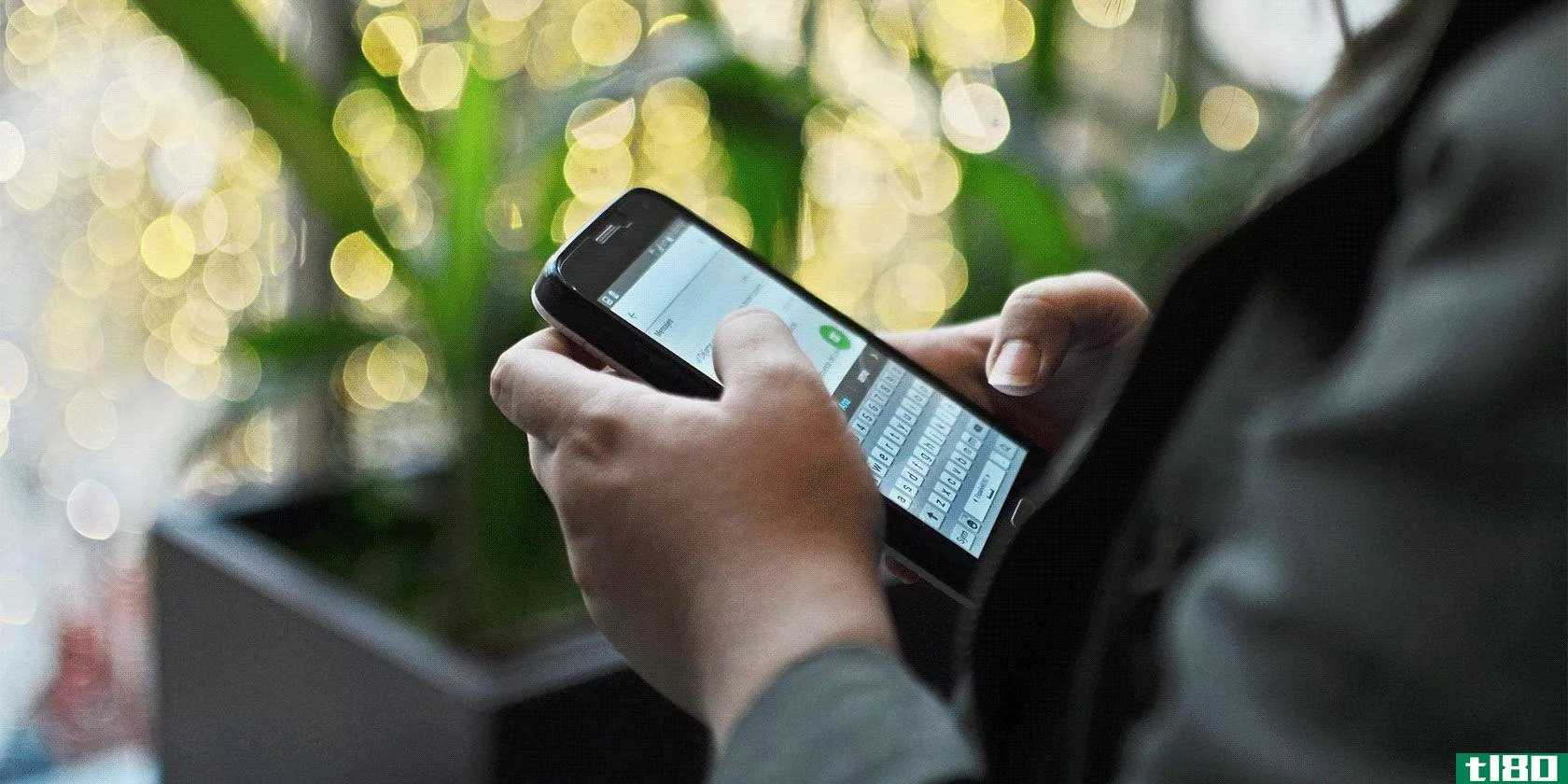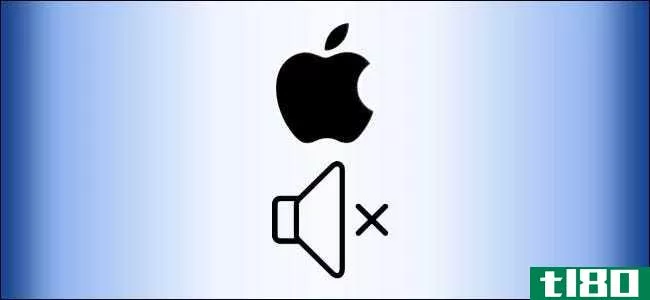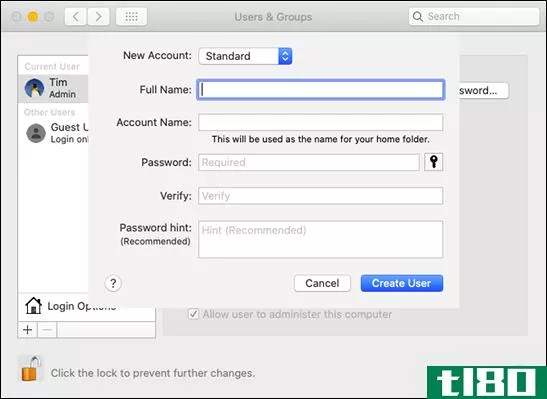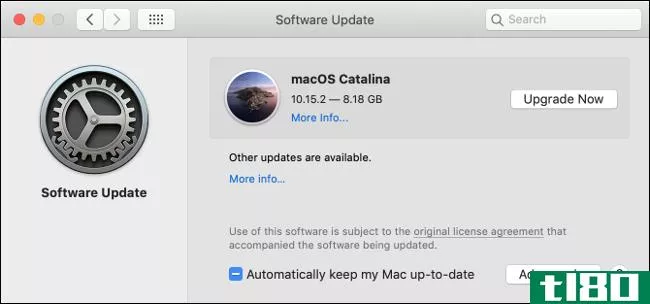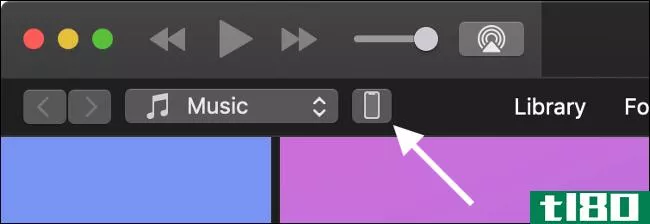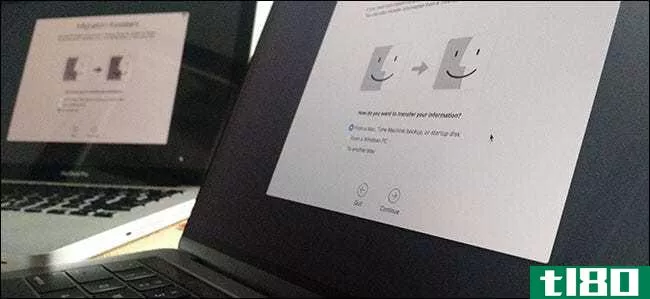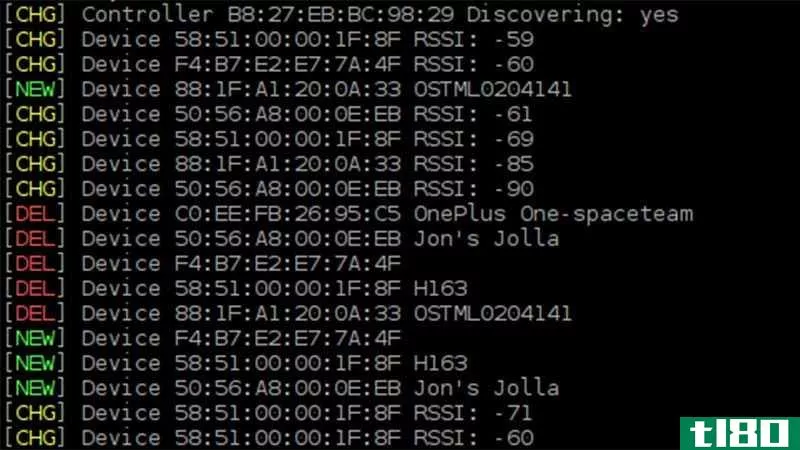设置并了解你的新mac

你拿着你必备的苹果产品拆箱视频,在Facebook上夸耀你的全新Mac,但现在是时候开始做正事了。无论您是否是Mac的新手,下面介绍如何设置和开始。
这篇文章最初发表于2012年,2016年12月更新。
在您投入新Mac之前,您应该先做几件事:
- 运行软件更新:很可能你的新Mac没有它可能是新的。因为macOS可能是在很久以前预装的,所以您可能需要更新。要开始工作,请进入Apple菜单并选择软件更新。这将启动你猜它的软件更新,它将检查新的更新。完成后,安装所有可用的工具。重新启动后,再次重复此过程以查看是否有新的更新。有些更新在其他更新尚未安装之前无法安装,因此请继续检查,直到软件更新报告没有可用的新更新
- 了解系统首选项:如果你是Mac电脑的新手,你应该悠闲地浏览一下系统首选项(你可以通过Apple菜单访问这些首选项,也可以在dock中找到)。查看每个首选项面板,以便熟悉您的选项。你最终会发现自己在这里花了相当长的时间,所以知道东西在哪里很有帮助。
- 设置共享首选项:在“系统首选项”中,有一个名为“共享”的面板。打开它,你会看到一长串的共享服务。如果您需要与另一台计算机(无论是您自己的还是其他人的)共享,其中许多服务都非常有用。看看它们,并启用那些你觉得有用的只是确保只允许你的用户或任何未来的用户在机器上创建可能最终访问启用的服务。
初来乍到的人的小贴士
如果这是您第一次使用Mac,我们会为您提供切换指南,并让您了解最新版本的macOS Sierra。
- 黑客攻击:切换到Mac的指南:如果你是刚接触过Mac平台的人,那么这个切换指南解释了如何利用Windows和macOS之间的所有差异,重点介绍了如何在你已经完全熟悉的OS X中完成同样的事情。
- 关于Sierra你需要知道的一切:Sierra带来了各种很酷的新功能。让他们快速熟悉本视频。
- 苹果悄然**的所有Mac应用程序都很有用:你的第一反应可能是为你的新Mac下载一堆第三方软件,但你的Mac有很多很棒的东西。
- 10款MacBook轨迹板手势,为您节省时间: 新的MacBook?学会正确使用触控板。
- macOS Sierra的秘密特征:Sierra有各种很酷的隐藏特征。在你太习惯任何东西之前,一定要检查一下。
- 如何设置切换:切换是macOS Yosemite/El Capitan/Sierra的一个很酷的新功能,可以让你在iOS和Yosemite/El Capitan/Sierra之间轻松地交换各种东西。不过,这需要一点准备工作。
- 如何在macOS中设置和使用苹果的新照片应用程序:在你开始上传那些假日照片之前,先了解一下新版本的照片是如何工作的。
- 如何配置macOS来保护你的隐私:在你深入研究之前,为有隐私意识的人完美地设置macOS是值得的。这是一个快速,简单的过程,甚至不带走那么多的功能。
- 一些Mac应用程序现在附带了垃圾软件包:如果你是从Windows过来的话,你可能听说Mac并没有PC经常使用的所有垃圾软件。虽然没有那么糟糕,但它仍然存在,所以要小心。
- 停止使用iCloud:Sierra会缠着你使用iCloud。我们建议不要这样做,因为这样做太烦琐,不可预测,而且通常不是一个好的体验。
安装一些**级应用

现在你已经掌握了新机器的操作方法,让我们来看看一些正在等待下载的优秀软件。
- tl80 Pack for Mac:我们的最佳免费Mac下载列表:希望用一些伟大的免费应用程序来增强你的Mac,这些应用程序能满足你的生产力和计算需求吗?我们一年一度的tl80 Pack for Mac为macOS提供了最好的免费下载。
- 利用优胜美地功能的最佳应用程序:El Capitan和Sierra没有带来大量新功能,但优胜美地做到了。约塞米蒂有各种很酷的新功能,但这取决于应用程序开发人员如何利用它们。下面列出了一些最好的应用程序,让你开始使用。
- 2016年最受欢迎的免费Mac下载和帖子:有大量的优秀软件可供您的新Mac使用,以下是一些最受欢迎的软件(以及一些优秀的帖子),您可以确保您的Mac拥有您所需的一切。
- 我们最感激的50个免费应用程序:这个感恩节你投票选出了你最感激的最佳免费应用程序。我们统计了选票,这里是前50名。虽然不是每个项目都是Mac的,但很多都是,而且都很棒。
- 替代劣质macOS软件的最佳选择:如果你意识到你不喜欢Lion中的一些默认程序的工作方式,你有一些很好的替代选择,其中许多是免费的或便宜的。
调整设置和调整你的系统
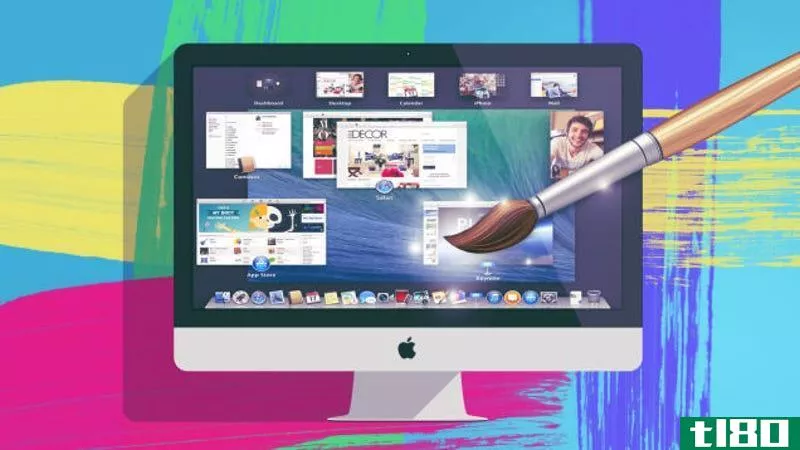
掌握了macOS吗?检查。安装了一些很棒的软件?检查。现在你所需要做的就是根据你的喜好定制你的机器。以下是一些帮助您的资源:
- Option+点击一切:使用Option键启用15个macOS技巧:键盘上的Option键可以解锁macOS中各种隐藏的小技巧。以下是我们的一些最爱。
- 如何用你的iPhone控制Mac上的任何东西:把你的iPhone变成一个可爱的遥控器,可以与大量不同的Mac应用程序一起工作。
- 定制macOS的外观 : 通过自定义Mac的外观和工作方式,使其成为您自己的Mac。只需一点点努力,你就能改变比你想象的更多的事情。
- 如何解决El Capitan最大的烦恼:如果你不了解El Capitan像iOS那样的工作方式,你可以摆脱大多数常见的烦恼。Sierra并没有改变这一点,所以这些提示在那里也会起作用。
- 在你的Mac电脑上实现几乎任何东西的自动化,无需编码:即使你不是程序员,你也可以轻松地创建小型、省时的应用程序,轻松完成重复性任务,重命名大型文件组,执行终端命令,以及使用macOS内建工具的简单、无代码、拖放界面等更多功能,自动机。
- 定制你的桌面:如果你使用电脑并阅读tl80,你可能会认为你已经定制了你的桌面。但如果你还没有,或者你正在寻找一个新的面貌,这里有一些伟大的选择探索这个周末。
- 使用macOS终端可以解锁的最佳隐藏设置是:使用这些定制选项,让你的Mac有点呼吸。
- 简单的桌面是吸引人的,无干扰的墙纸的一个中心:有很多很好的墙纸资源,但很难找到一个既漂亮又无干扰的桌面图像。Simple Desktops的目标就是通过收集网上最好的、简单的墙纸来做到这一点。
- 如何在Mountain Lion中更精确地调整窗口大小:有时,对窗口的精确控制是使桌面完美的全部,所以在Lion中有一种非常简单的方法是一件好事。
- 用老式的彩色图标取代狮子的单色搜索图标:不喜欢狮子单调的单色外观吗?别担心,你可以一次下载就搞定它。
- 永久性禁用macOS弹跳坞图标效果:当一个随机坞图标开始上下弹跳,乞求你的注意时,你有没有忙于完成工作?切换到Mac博客写了如何完全禁用经常分散注意力的效果。
- 如何清理Mac的“Open With”上下文菜单:如果你充分利用了Mac的“Open With”上下文菜单,你可能已经注意到它可能会被重复的内容弄得有点混乱。幸运的是,有一个简单的技巧来整理东西。
- 如何保护我的macOS Lion密码不被轻易入侵?:Lion如何处理密码一直有点担心,但锁定Lion并确保您的计算机安全并不难。
- 帮你自己一个忙:用这些快捷方式设置Mountain Lion的内置文本扩展:文本扩展非常棒,Mountain Lion让它非常简单,可以直接设置。
山姆·伍利的插图。
- 发表于 2021-05-25 03:31
- 阅读 ( 211 )
- 分类:互联网
你可能感兴趣的文章
有新的mac吗?先做这个!
所以你买了一台新的Mac。。。现在怎么办?是时候把它设置好,准备摇滚了。在大多数情况下,你需要的一切都准备好了。但是,在你开始定期使用Mac电脑之前,有几件事你应该确保要做。 ...
- 发布于 2021-03-16 00:12
- 阅读 ( 189 )
衡量mac性能的5款最佳mac基准应用
... 这个应用程序使用起来非常简单。更改测试设置后,单击“速度测试开始”开始测试。由于这个应用程序最初是为视频编辑,你不必注意标题为“它会工作吗?”?有多快? ...
- 发布于 2021-03-21 17:54
- 阅读 ( 202 )
如何更改macbook或imac的名称
...字改成任何你想要的名字。这很容易做到,但必要的系统设置却不那么容易找到。让我们仔细看看它在哪里以及如何改变它。 ...
- 发布于 2021-03-24 04:14
- 阅读 ( 167 )
如何在你的新mac上打开开机铃声
...错过了钟声,有办法把它打开。下面是方法。 修改后的设置如何工作? 要打开蜂鸣音,我们必须使用终端命令修改Mac的NVRAM(非易失性随机存取存储器的缩写)中的设置。这并不像听起来那么可怕,但这里有一些关于发生了什...
- 发布于 2021-04-02 14:09
- 阅读 ( 169 )
如何为您的孩子设置mac
...他人共用一台电脑,也可能在房间里有自己的Mac电脑。要设置规则,您可以为您的孩子创建一个专用的用户帐户。 如果多个孩子将使用您正在设置的Mac,您应该为每个孩子创建单独的用户帐户。您可以为每个帐户配置单独的权...
- 发布于 2021-04-02 17:39
- 阅读 ( 204 )
如何设置新mac
...个清单,列出了在点击基础知识之后,你应该做些什么来设置你的Mac。 初始设置 苹果的初始安装过程几乎是万无一失的,所以我们不会花太长时间来指导您。你需要做的第一件事就是打开机器的盒子,把它连接到电源插座上。...
- 发布于 2021-04-02 19:42
- 阅读 ( 192 )
如何把你的旧iphone卖到最高价
...们建议在本地进行。 如果仍要使用iCloud进行备份: 启动设置,然后轻触列表顶部的姓名。 向下滚动,找到您的设备(它将被标记为“This iPhone”),然后点击它。 轻按“iCloud备份”,将其打开,然后轻按“立即备份” 等待备...
- 发布于 2021-04-03 08:41
- 阅读 ( 176 )